วิธีการตั้งค่าร้านค้า WooCommerce หลายภาษา?
เผยแพร่แล้ว: 2021-04-08ณ เดือนมกราคม 2020 หากเราไม่ถือว่าภาษาอังกฤษเป็นภาษาที่มีการใช้กันมากที่สุดบนอินเทอร์เน็ต ภาษาอื่นๆ จะครองส่วนแบ่ง มาก ถึง 74% นี่แสดงให้เห็นว่าผู้ใช้อินเทอร์เน็ตทั่วโลกใช้ภาษาของตนเองขณะทำงานบนอินเทอร์เน็ต แบบสำรวจอื่นในปี 2020 ชื่อ 'อ่านไม่ออก ไม่ซื้อ- B2C' พบว่า 75% ของผู้เข้าร่วมต้องการให้แสดงข้อมูลผลิตภัณฑ์ในภาษาของตนเอง ผู้บริโภค 72.4% มีแนวโน้มที่จะซื้อผลิตภัณฑ์มากขึ้น หากใช้ภาษาแม่ของตน นั่นหมายความว่าอย่างไรสำหรับธุรกิจ WooCommerce? คำตอบ: พวกเขาต้องรัดเข็มขัดและแปลงเว็บไซต์ของตนเป็นร้านค้า WooCommerce หลายภาษา!
ในขณะที่ดึงดูดผู้ชมของคุณ ไม่ว่าจะเป็นทั่วโลกหรือในท้องถิ่น วิธีที่ดีที่สุดคือพูดกับพวกเขาในภาษาของพวกเขา เอง ร้านค้า WooCommerce หลายภาษาจะช่วยคุณในเรื่องนี้ นอกจากนี้ยังมาพร้อมกับชุดผลประโยชน์ของตัวเองอีกด้วย ดู:
เหตุใดคุณจึงควรพิจารณาร้านค้า WooCommerce หลายภาษา
นี่คือสาเหตุบางประการที่คุณควรพิจารณาสร้างร้านค้า WooCommerce หลายภาษา:
1. ขยายฐานผู้ชมของคุณ
ด้วยร้านค้า WooCommerce หลายภาษา คุณจะได้รับประโยชน์จากการสื่อสารกับผู้ชมของคุณในทางที่ดีขึ้น การเพิ่มภาษาอื่นๆ ลงในร้านค้าของคุณ แสดงว่าคุณกำลังเปิดให้ผู้ชมที่พูดภาษาอังกฤษไม่ได้ ซึ่งเราทราบดีอยู่แล้วว่ามีผู้ใช้อินเทอร์เน็ตทั่วโลกถึง 74%
นอกจากนี้ อย่าเพิ่งนึกถึงร้านค้า WooCommerce หลายภาษาในแง่สากลที่คุณรวมเฉพาะภาษาต่างประเทศเท่านั้น โดยเฉพาะภาษาในประเทศหรือภูมิภาคที่มีบทบาทสำคัญในการเพิ่มจำนวนผู้ชมของคุณ เนื่องจากคุณจะต้องได้รับคำสั่งซื้อเพิ่มขึ้น!
2. อัตราการแปลงที่เพิ่มขึ้น
จากข้อมูลของ Weglot หากคุณขายผลิตภัณฑ์และบริการในภาษาแม่ของลูกค้า พวกเขาก็มี แนวโน้มที่จะทำธุรกรรมออนไลน์ บนเว็บไซต์ของคุณมากขึ้น 3 เท่า! เนื่องจากผลิตภัณฑ์ของคุณจะพร้อมใช้งานในภาษาอื่นที่ไม่ใช่ภาษาอังกฤษ จึงจะดึงดูดลูกค้าได้มากขึ้น ลองนึกภาพว่าไซต์ของคุณจะได้รับการเข้าชมประเภทใดเมื่อคุณใช้การเปลี่ยนแปลงนี้ ร้านค้า WooCommerce หลายภาษาช่วยให้คุณเพิ่มยอดขายได้
3. ทำให้คุณแตกต่างจากคู่แข่ง
ถ้าทุกคนวิ่งแข่งเหมือนกัน อะไรจะทำให้คุณแตกต่างจากคนอื่น? แน่นอนว่า USP จะช่วยให้คุณได้รับหนึ่งเดียวเหนือคู่แข่งของคุณ สมมติว่าหนึ่งใน USP ของคุณขายผลิตภัณฑ์และบริการในภาษาต่างๆ ด้วยสิ่งนี้ คุณจะสามารถกำหนดเป้าหมายลูกค้าไม่เพียงจากประเทศของคุณ แต่ยังมาจากทั่วโลกอีกด้วย การเข้าถึงที่กว้างขึ้นโดยอัตโนมัติหมายความว่าคุณจะมีโอกาสสูงที่จะขยายธุรกิจของคุณไปสู่เส้นทางใหม่ นอกจากนี้ยังสามารถแยกคุณออกจากคู่แข่งได้อย่างง่ายดาย
4. SEO ที่ดีกว่า
เราทราบแล้วว่า Search Engine Optimization (SEO) ใช้งานได้เฉพาะเมื่อคุณใช้คำหลักที่ถูกต้องซึ่งกำหนดเป้าหมายไปยังผู้ชมเฉพาะ แต่ถ้าร้านค้าของคุณไม่สามารถจัดอันดับในหน้าผลลัพธ์ของเครื่องมือค้นหา (SERPs) ได้แม้จะใช้คำหลัก ใช่ สิ่งนี้มักเกิดขึ้นกับร้านค้าของคุณโดยที่ Google ไม่ใช่เครื่องมือค้นหาเริ่มต้น สิ่งที่อาจทำให้ร้านค้าของคุณเข้าถึงผู้ชมได้กว้างขึ้นได้หยุดมันไว้เพียงเพราะร้านค้าของคุณใช้ภาษาเดียวคือภาษาอังกฤษ
หากคุณต้องการปรับปรุง SEO ของคุณโดยสามารถจัดอันดับในเสิร์ชเอ็นจิ้นที่ไม่ใช่ Google ได้เวลาที่คุณต้องทำให้ร้านค้า WooCommerce ของคุณมีหลายภาษา ในปี 2019 แม้แต่ Google ก็แชร์ว่า 20% ของการค้นหาออนไลน์นับพันล้าน ครั้งดำเนินการในภาษาท้องถิ่น เราสามารถจินตนาการได้ว่าการค้นหาประเภทใดที่เกิดขึ้นในภาษาที่ไม่ใช่ภาษาอังกฤษ หากเราต้องดูแหล่งข้อมูลอื่น เมื่อคุณทำให้ร้านค้าของคุณมีหลายภาษาแล้ว ลูกค้าที่กำลังค้นหาผลิตภัณฑ์และบริการที่แน่นอนของคุณในภาษาของพวกเขาจะถูกนำไปยังร้านค้าของคุณในเวลาไม่นาน!
5. ปรับปรุงประสบการณ์ของลูกค้า
จากข้อมูลของ PWC ผู้ บริโภค 73% คิดว่าประสบการณ์ที่ดีเป็นปัจจัยสำคัญในการมีอิทธิพลต่อความภักดีต่อแบรนด์ เมื่อร้านค้าของคุณให้บริการแก่ลูกค้าในภาษาของพวกเขา พวกเขารู้สึกเหมือนอยู่บ้าน ช่วยให้คุณทำกระบวนการซื้อได้ง่ายขึ้น - ตั้งแต่หน้าผลิตภัณฑ์ไปจนถึงหน้าชำระเงิน ทุกอย่างจะถูกส่งไปยังลูกค้าในภาษาของพวกเขา มันสร้างความไว้วางใจโดยอัตโนมัติเนื่องจากลูกค้าสามารถสำรวจไซต์ของคุณได้อย่างง่ายดาย ลูกค้าจะไม่ต้องคิดให้รอบคอบก่อนตัดสินใจซื้อ และพวกเขาจะใช้เวลาในการดูสินค้าของคุณมากขึ้นด้วยซ้ำ! ลูกค้าจะไม่รู้สึกไม่ปลอดภัยอีกต่อไปในขณะที่เชื่อมั่นในเว็บไซต์ต่างประเทศ
ฉันจะตั้งค่าร้านค้า WooCommerce หลายภาษาได้อย่างไร
เมื่อคุณทราบประโยชน์ของร้านค้า WooCommerce หลายภาษาแล้ว ก็ถึงเวลาสร้างร้านค้าสำหรับเว็บไซต์ของคุณ วิธีที่ดีที่สุดในการตั้งค่าไซต์ WooCommerce หลายภาษาของคุณคือการใช้ปลั๊กอิน มิฉะนั้น คุณยังสามารถใช้แอปพลิเคชันการแปลสำหรับไซต์ของคุณได้ เราจะอธิบายวิธีที่คุณสามารถใช้ปลั๊กอินแบบชำระเงิน ปลั๊กอินฟรี และแอปพลิเคชันเพื่อตั้งค่าร้านค้า WooCommerce หลายภาษาของคุณ ดังนั้นอย่าลืมอ่านจนจบ มาเริ่มกันเลย-
1) ด้วย WPML – WordPress Multi-Lingual Plugin
ปลั๊กอิน WPML สามารถช่วยคุณสร้างไซต์อีคอมเมิร์ซหลายภาษา ที่ครบถ้วนในราคา $79 วิธีใช้งานมีดังนี้
ก. ติดตั้ง WPML Multilingual CMS (ปลั๊กอินหลัก) และส่วนเสริมต่างๆ
ลงทะเบียนสำหรับบัญชี WPML บนเว็บไซต์ของพวกเขา จากนั้น ติดตั้งและเปิดใช้งานปลั๊กอิน WPML เพียงป้อนรหัสเว็บไซต์ของคุณเพื่อเปิดใช้งานการลงทะเบียนของคุณ ไปที่ Plugins > Add New > Commercial Page เพื่อติดตั้งปลั๊กอิน WPML สี่ตัวต่อไปนี้:
- การแปลสตริง
- การจัดการการแปล
- การแปลสื่อ
- WooCommerce หลายภาษา
ตรวจสอบในรายการและคลิกที่กล่อง 'เปิดใช้งานหลังจากดาวน์โหลด' คลิกที่ปุ่ม 'ดาวน์โหลด' แล้วคุณจะเสร็จสิ้น
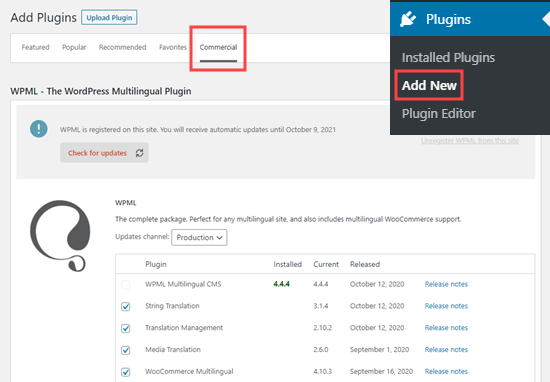
ภายใต้ผู้ดูแลระบบ WordPress เพียงไปที่ WPML > ภาษา และตั้งค่าปลั๊กอิน WPML ของคุณ ในระหว่างกระบวนการนี้ คุณจะถูกขอให้ตั้งค่าภาษาของ เนื้อหา ภาษาการแปล ตัวเลือกตัวสลับภาษา และอื่นๆ หลังจากเสร็จสิ้นวิซาร์ดการตั้งค่าสำหรับปลั๊กอิน WPML แล้ว คุณจะเห็นวิซาร์ดการตั้งค่าสำหรับปลั๊กอิน WooCommerce Multilingual ดำเนินการให้เสร็จสิ้นโดย เลือกการตั้งค่าสำหรับหน้าร้านค้า ตัวเลือกการแปล เปิดใช้งานหลายสกุลเงิน และอื่นๆ อีกมากมาย เมื่อเสร็จแล้ว คุณสามารถปิดการตั้งค่าและเริ่มใช้ปลั๊กอินได้
ข. การแปลเนื้อหาของคุณ เช่น เพจ โพสต์ และประเภทโพสต์ที่กำหนดเองด้วยการจัดการการแปล
เพียงไปที่ WPML > การจัดการการแปล > แดชบอร์ดการแปล
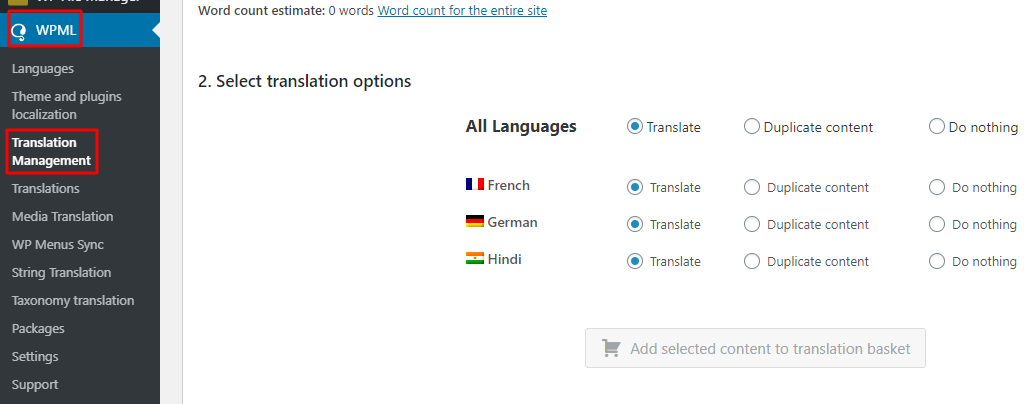
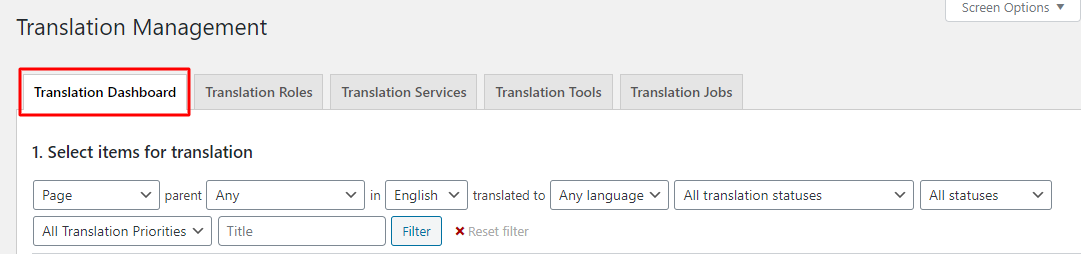
ที่นี่ คุณจะสามารถเลือกรายการที่คุณต้องการแปลได้อย่างง่ายดายผ่านการตั้งค่า 'ตัวกรอง' ซึ่งระบุไว้ด้านล่างแดชบอร์ดการแปล ทางด้านซ้ายมือ คุณสามารถเลือกรายการที่ต้องการแปลได้ โปรดทราบว่าภาษาที่คุณเลือกในระหว่างขั้นตอนการตั้งค่าจะแสดงก่อนคอลัมน์ 'วันที่' ตัวอย่างเช่น เราได้เลือกภาษาฝรั่งเศส เยอรมัน และฮินดี
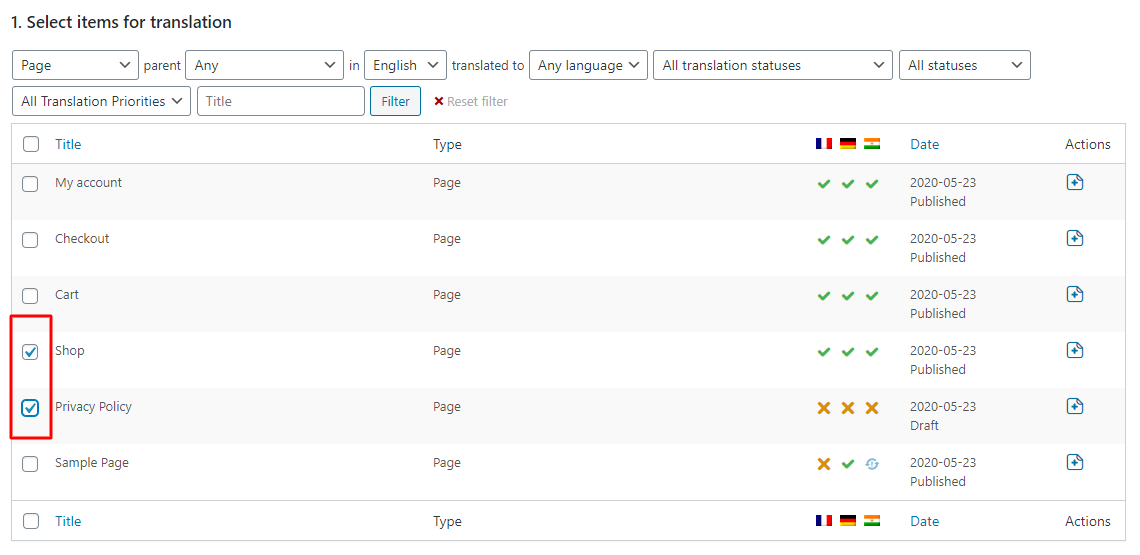
หลังจากเลือกรายการของคุณแล้ว ให้เลื่อนลงไปที่ 'เลือกตัวเลือกการแปล' และเลือกภาษาที่คุณต้องการแปลรายการที่คุณเลือก คุณยังสามารถเลือกตัวเลือก 'ไม่ทำอะไรเลย' หากคุณไม่ต้องการแปลอะไร คลิกที่ 'เพิ่มเนื้อหาที่เลือกลงในตะกร้าการแปล'
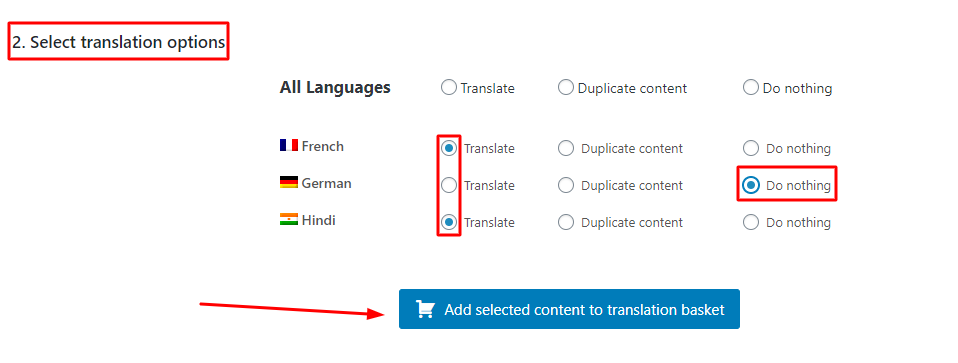
ไปที่การตั้งค่า 'ตะกร้าการแปล' และคลิกที่ ' ส่งสินค้าทั้งหมดสำหรับการแปล' โปรดทราบว่าการคลิกจะไม่แปลเนื้อหาของคุณจริงๆ แต่จะสร้างคิวของรายการ/หน้าที่ต้องแปล
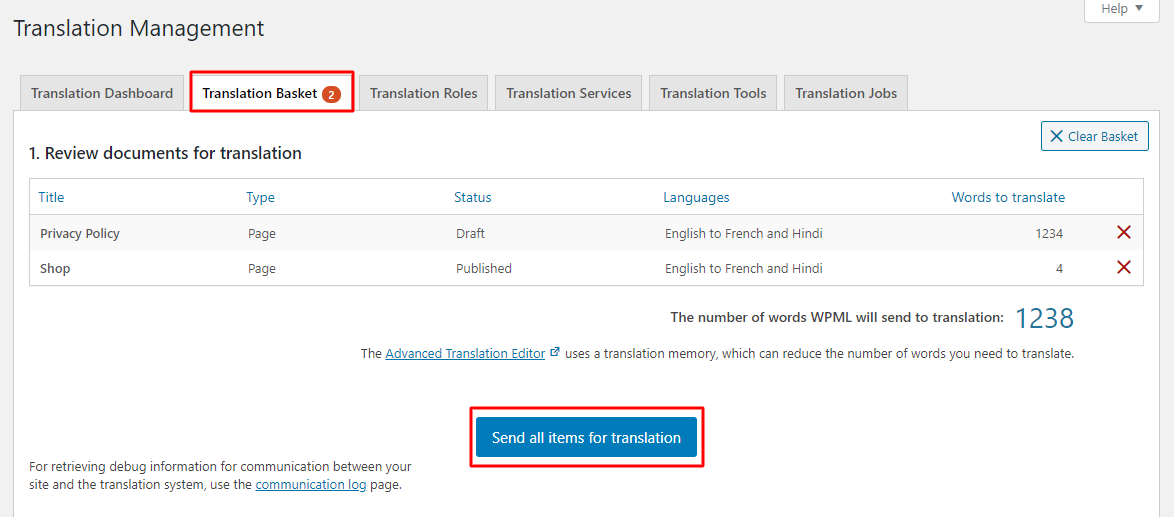
เมื่อเนื้อหาของคุณพร้อมแล้ว คุณสามารถคลิกที่ตัวเลือก 'คิวการแปล'
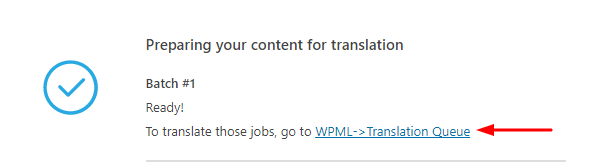
จากที่นี่ คุณสามารถเลือกหน้าเฉพาะที่คุณต้องการแปลโดยคลิกที่ 'ถ่ายและแปล' ตัวอย่างเช่น เราได้เลือกหน้า 'ร้านค้า'

ใต้ 'ตัวแก้ไขการแปลขั้นสูง' คุณจะเห็นข้อความต้นฉบับ แตะที่ 'คลิกเพื่อแก้ไขการแปล' และป้อนข้อความที่แปลของข้อความต้นฉบับที่เลือก ตัวอย่างเช่น เราได้ป้อนคำว่า शोप ในภาษา Target 'Hindi' คลิกที่เครื่องหมายถูกสีเขียวเมื่อคุณทำเสร็จแล้ว
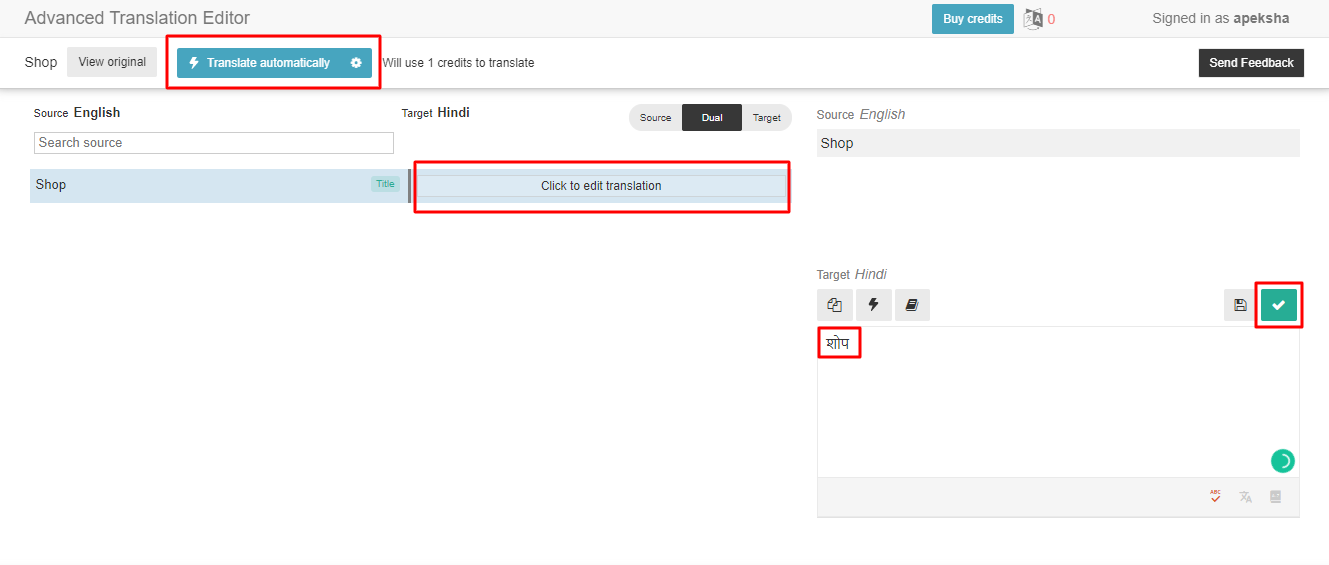
สุดท้าย เสร็จสิ้นกระบวนการโดยคลิกที่ 'เสร็จสิ้น'
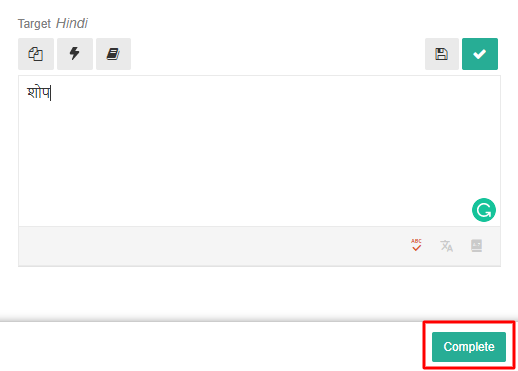
การเปลี่ยนแปลงจะปรากฏในส่วนหน้าดังนี้
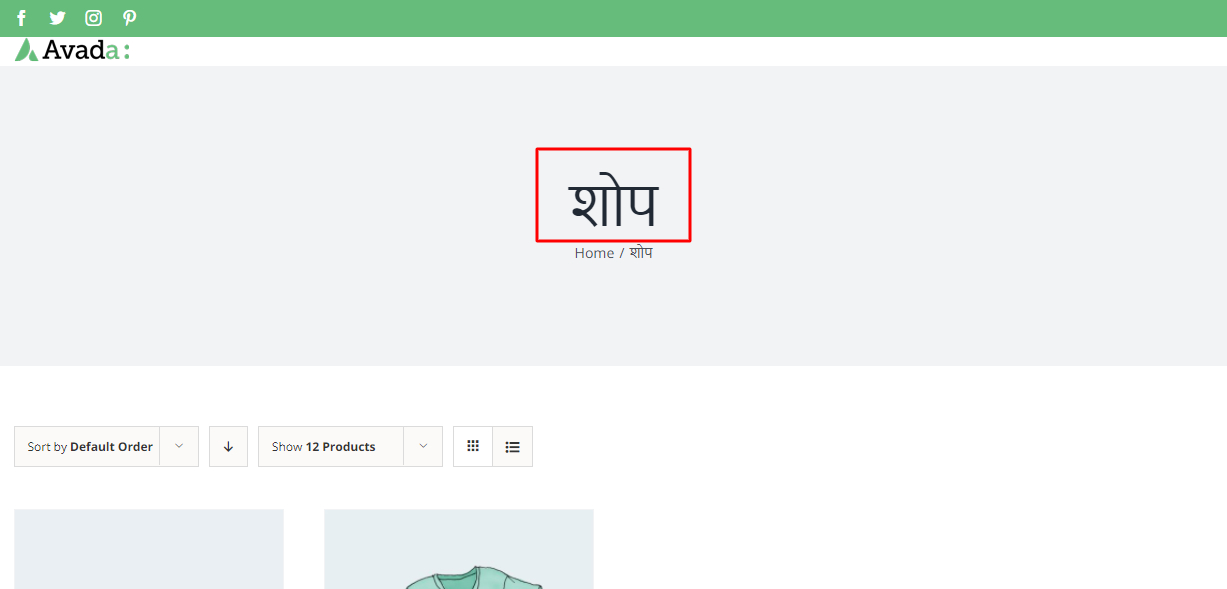
ในทำนองเดียวกัน คุณสามารถแปลสตริงและแม้แต่สื่อได้ เรียนรู้เพิ่มเติม ที่ นี่
ค. แปลร้านค้า WooCommerce ของคุณด้วย WooCommerce Multilingual
WPML ได้สร้าง ปลั๊กอิน WooCommerce หลายภาษา เป็นพิเศษ เพื่อช่วยแปลผลิตภัณฑ์ WooCommerce ของคุณได้อย่างง่ายดาย ด้วยโปรแกรมเสริมนี้ คุณจะสามารถ แปลหน้าผลิตภัณฑ์ ข้อมูลผลิตภัณฑ์เดียว หมวดหมู่ผลิตภัณฑ์ แท็กผลิตภัณฑ์ และคุณลักษณะของผลิตภัณฑ์ มาเริ่มกันเลย:
ci การแปลผลิตภัณฑ์ของคุณ
ไปที่ WooCommerce > WooCommerce หลายภาษา > ผลิตภัณฑ์
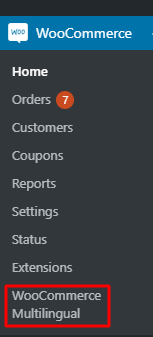
ข้างผลิตภัณฑ์ คุณจะพบภาษาที่คุณเลือก ภายใต้พวกเขา คุณสามารถเลือกไอคอน '+' ของภาษาที่คุณต้องการแปล ตรวจสอบให้แน่ใจว่าไอคอนต่างๆ แทนการตั้งค่าที่แตกต่างกัน ตัวอย่างเช่น ไอคอนดินสอหมายถึงการแก้ไขผลิตภัณฑ์ที่แปลแล้ว ไอคอนการตั้งค่าหมายความว่าการแปลยังอยู่ระหว่างดำเนินการ ฯลฯ
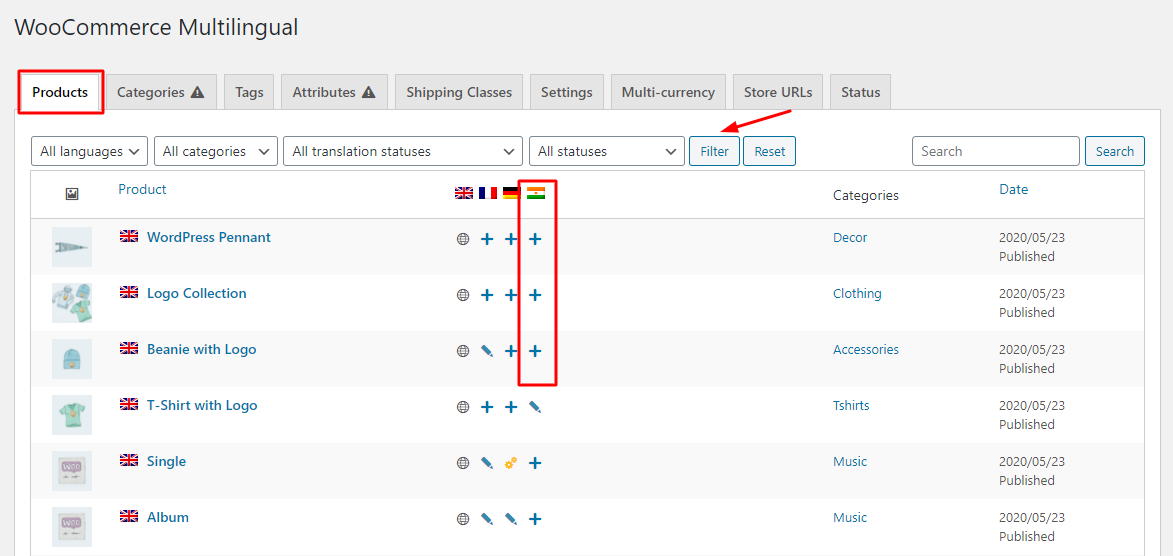
หลังจากคลิกที่ไอคอน '+' คุณจะเข้าสู่การตั้งค่า 'Advanced Translation Editor' ที่นี่เราจะทำตามขั้นตอนเดียวกับที่เราทำก่อนหน้านี้ คลิกที่ 'คลิกเพื่อแก้ไขการแปล' และกรอกคำแปลของคุณในภาษาที่เลือกดังนี้:
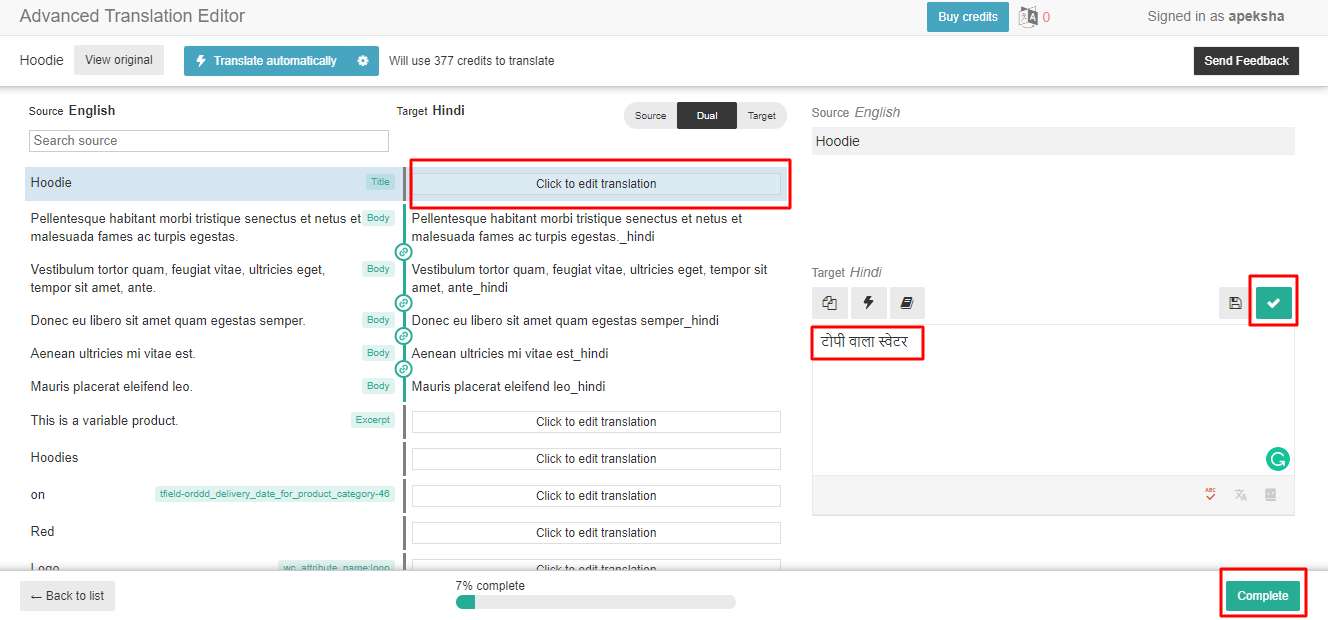
ตรวจสอบให้แน่ใจว่าได้แตะเครื่องหมายถูกสีเขียวและกรอกคำแปลอื่นๆ ทั้งหมดสำหรับผลิตภัณฑ์นั้นในลักษณะนี้ คลิกที่ 'เสร็จสิ้น' เมื่อคุณทำเสร็จแล้ว ตัวอย่างข้างต้นจะปรากฏบนเว็บไซต์ของคุณดังนี้:


ในทำนองเดียวกัน คุณสามารถแปลหมวดหมู่ แท็ก คุณลักษณะ และหมวดหมู่การจัดส่งได้ คุณสามารถหาคำแปลเหล่านี้ได้โดยไปที่ WooCommerce > WooCommerce Multilingual เราจะแสดงตัวอย่างให้คุณเห็นโดยการแปล 'แอตทริบิวต์' ของผลิตภัณฑ์ในร้านค้าของคุณ
ค. ii. การแปลคุณสมบัติของสินค้าแปรผัน
ไปที่ WooCommerce > WooCommerce Multilingual > Attributes คุณสามารถเลือกแอตทริบิวต์ของผลิตภัณฑ์ตัวแปรใดก็ได้ที่คุณต้องการแปล ตัวอย่างเช่น เราได้เลือกแอตทริบิวต์ 'สี' คุณสามารถเลือก 'ขนาด' ได้ คุณจะได้รับการตั้งค่าตามแอตทริบิวต์ที่คุณเลือก เมื่อคุณเลือก 'สี' คุณสามารถเลือกสีที่ต้องการแปลได้ เราจะเลือกสี 'สีน้ำเงิน' และแปลเป็นภาษาฮินดีโดยคลิกที่ไอคอน '+'
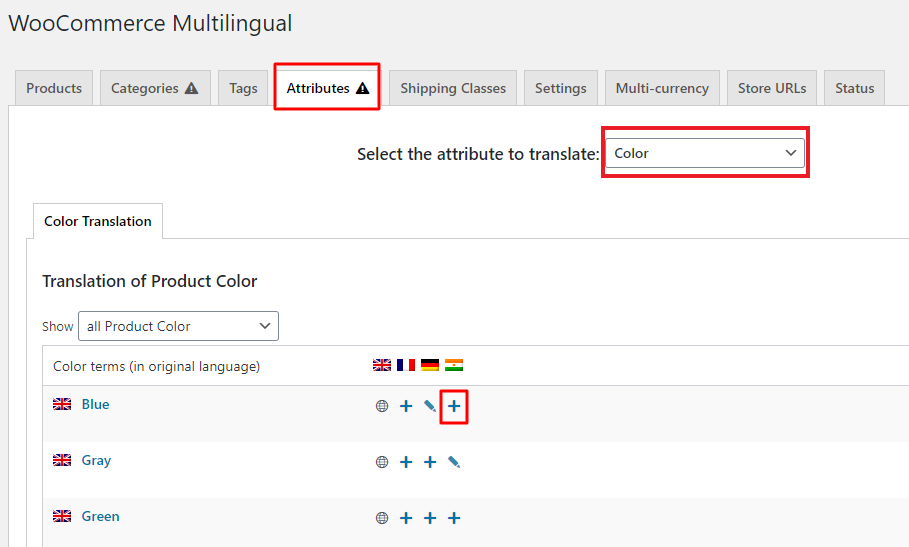
ภายใต้ 'แปลเป็น' คุณสามารถป้อนคำที่แปลแล้ว กระสุนจะถูกเพิ่มโดยอัตโนมัติเมื่อคุณคลิกที่ฟิลด์ คลิกที่ 'บันทึก' เมื่อคุณทำเสร็จแล้ว ตัวอย่างเช่น เราได้แปลคำว่า 'สีน้ำเงิน' ดังต่อไปนี้:
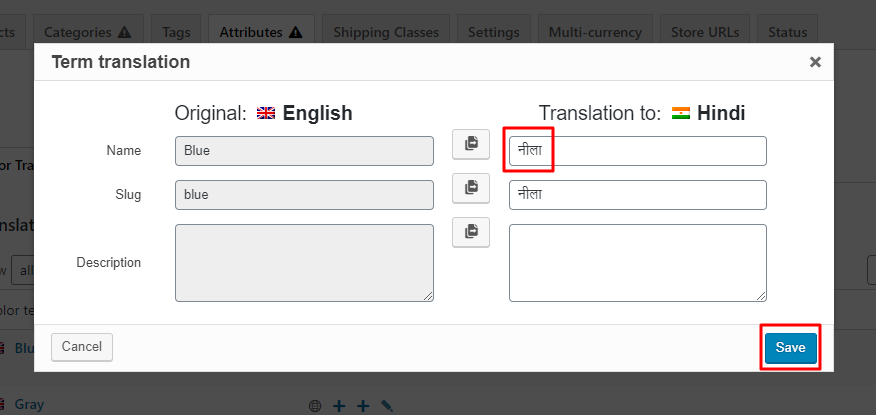
เลื่อนลงมาที่หน้าและคลิก 'ซิงโครไนซ์แอตทริบิวต์และอัปเดตรูปแบบผลิตภัณฑ์ ' สิ่งนี้จะซิงโครไนซ์คำที่แปลใหม่ทั้งหมดของคุณกับคำที่มีอยู่
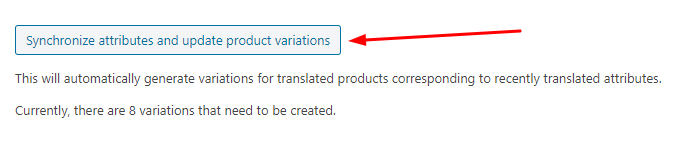
โดยจะแสดงที่ส่วนหน้าดังนี้
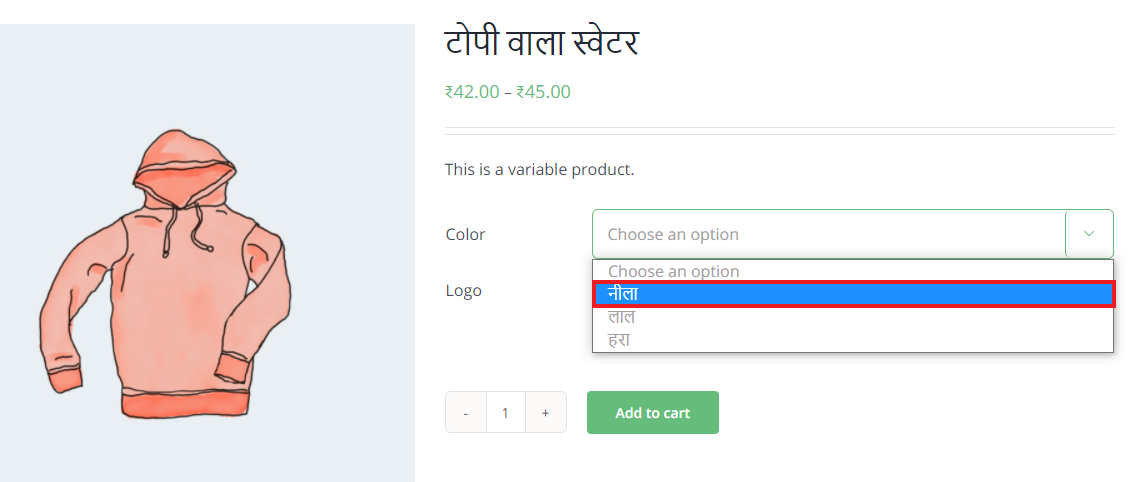
หากคุณต้องการเรียนรู้เกี่ยวกับ WooCommerce Multilingual และคุณลักษณะโดยละเอียด โปรดดูเอกสารประกอบ ที่ นี่
2) ด้วย ปลั๊กอิน Loco Translate
ก่อนที่เราจะเริ่มใช้ปลั๊กอินนี้ ขั้นแรกคุณสามารถเรียนรู้วิธีดาวน์โหลดการแปลด้วยตนเอง
ก. กำลังดาวน์โหลดคำแปลด้วยตนเอง
เวอร์ชันแปลต่างๆ ของ WooCommerce สามารถพบได้ง่าย ที่ translate.wordpress.org ในการเริ่มต้น คุณจะต้องดาวน์โหลดการ แปลด้วยตนเองก่อน ในการดำเนินการนี้ เพียงไป ที่นี่ และค้นหาภาษาที่คุณต้องการจากรายการ คลิกที่ชื่อเรื่องเพื่อให้คุณถูกเปลี่ยนเส้นทางไปยังหน้าของมัน ตัวอย่างเช่น เราได้เลือก 'เกาหลี' ที่นี่:
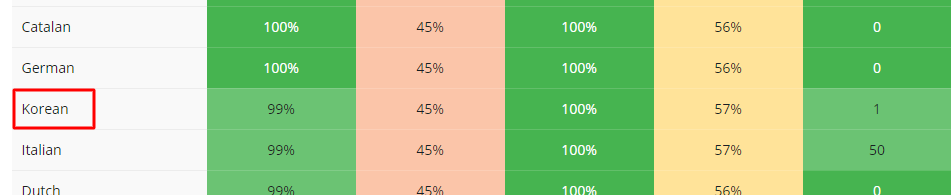
เมื่อถึงที่นั่นแล้ว ให้ค้นหาเวอร์ชันเสถียรของการแปล
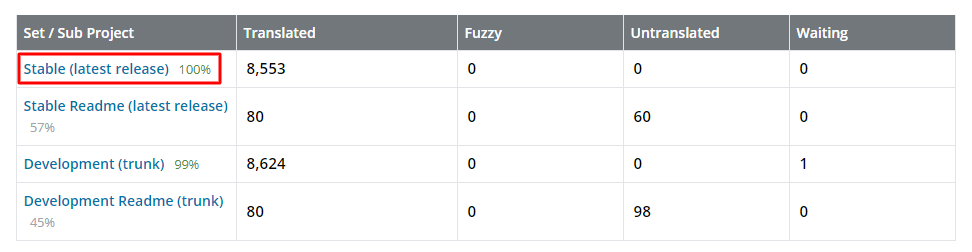
คลิกและเลื่อนลงมาจนพบตัวเลือก 'ส่งออก'

ตรวจสอบให้แน่ใจว่าคุณส่งออกไฟล์ .mo เมื่อส่งออกแล้ว คุณสามารถอัปโหลดได้โดยตรงภายใต้ wp-content/languages/woocommerce / หลังจากอัปโหลดไฟล์การแปลแล้ว คุณก็สามารถใช้งานได้อย่างง่ายดาย
ข. นี่คือวิธีสร้างการแปลแบบกำหนดเองด้วย Loco Translate
ก่อนอื่น คุณจะต้องดาวน์โหลดปลั๊กอิน Loco Translate จาก ที่ นี่ เวอร์ชันฟรีนี้จะช่วยให้คุณแปลธีมและปลั๊กอินของคุณได้อย่างง่ายดาย อัปโหลดไปยังไซต์ของคุณโดยไปที่ Plugins > Add New > Upload Plugin เลือกไฟล์ที่ดาวน์โหลดเพื่ออัปโหลดและเปิดใช้งานปลั๊กอิน ตอนนี้ ไปที่ลิงก์ Loco Translate > Plugins > WooCommerce > New Language
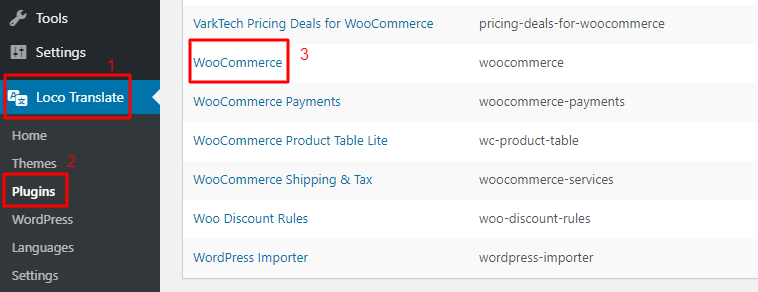
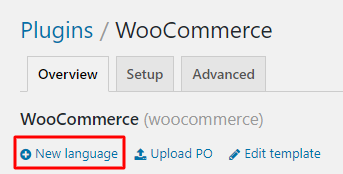
ภายใต้ 'เลือกภาษา' คุณสามารถเลือกภาษาที่คุณต้องการแปล ตัวอย่างเช่น ที่นี่เราได้เลือกภาษาฮินดู ภายใต้ 'เลือกสถานที่' คุณสามารถเลือกตำแหน่งที่คุณต้องการบันทึกภาษาของคุณ Loco เสนอสถานที่ที่แตกต่างกันสามแห่งให้เลือก แต่เนื่องจากคุณกำลังสร้างการแปลแบบกำหนดเอง วิธีที่ดีที่สุดคือเลือกตัวเลือก 'กำหนดเอง' ทั้งตำแหน่ง 'ผู้เขียน' และ 'ระบบ' มีแนวโน้มที่จะถูกแทนที่ด้วยการอัปเดตการแปลจาก translate.wordpress.org
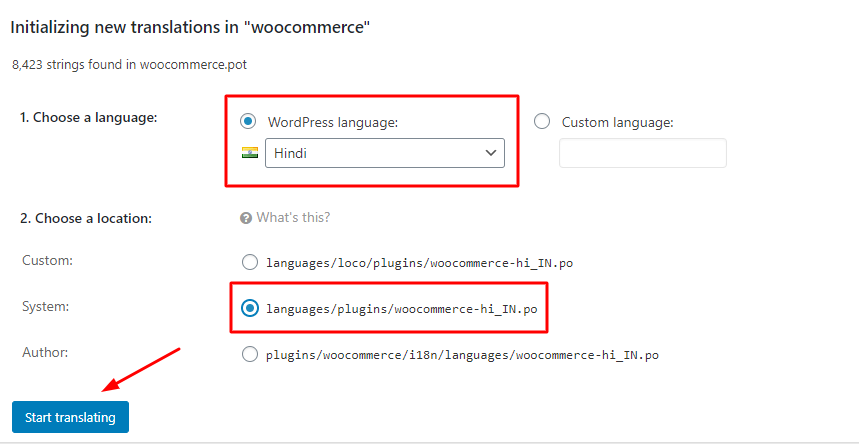
ดำเนินการต่อโดยเลือกปุ่ม 'เริ่มการแปล' ขณะนี้คุณสามารถเลือกข้อความต้นฉบับและจัดเตรียมคำแปลที่กำหนดเองได้แล้ว
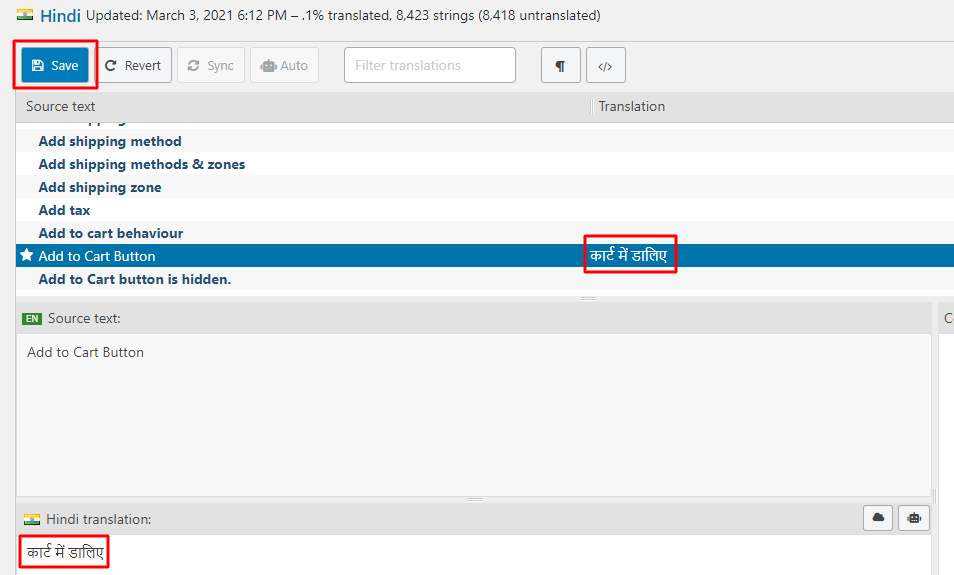
คลิกที่ปุ่ม 'บันทึก' เมื่อคุณเพิ่มการแปลที่กำหนดเองเสร็จแล้ว นี่คือลักษณะการแปลที่กำหนดเองของคุณจะปรากฏบนไซต์ WooCommerce ของคุณ:
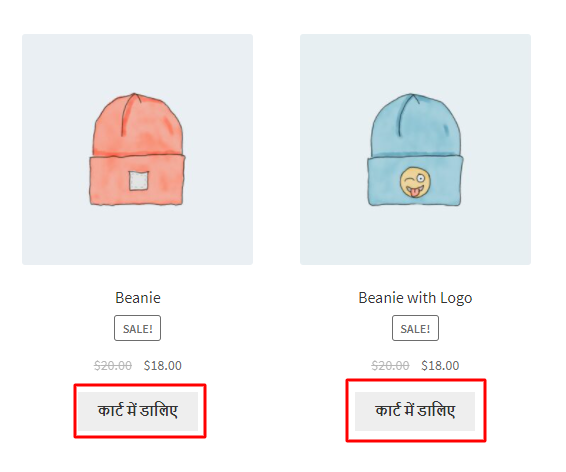
โปรดทราบว่าคุณจะต้องรีเฟรชไฟล์ .po เพื่อค้นหาสตริงใหม่ทุกครั้งที่มีการอัปเดต WooCommerce เวอร์ชันใหม่บนไซต์ของคุณ คุณสามารถคลิกที่ปุ่ม 'ซิงค์' เพื่อค้นหาสตริงเหล่านี้

3) ด้วยแอปพลิเคชัน PoEdit
หากคุณกำลังมองหาโซลูชันที่สามารถช่วยคุณในการแปลขั้นสูง PoEdit เป็นแอปพลิเคชั่นที่ยอดเยี่ยมสำหรับคุณ อย่างไรก็ตาม โปรดทราบว่า มันเป็นเพียงแอปพลิเคชันและไม่ใช่ปลั๊กอิน เช่น Loco Translate หรือแม้แต่ WPML คุณสามารถใช้แอปพลิเคชันนี้ได้อย่างไร:
ในการสร้างไฟล์ POT สำหรับปลั๊กอิน คุณต้องเปิด PoEdit แล้วไปที่ File > New
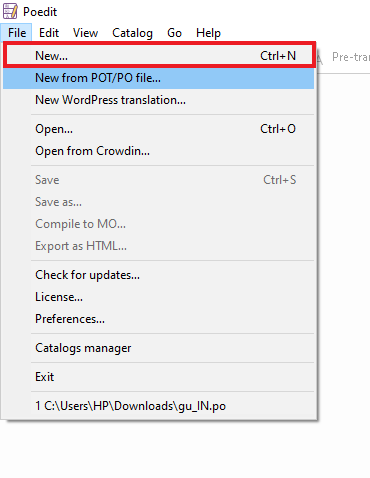
หลังจากนี้ คุณต้องเลือกภาษาที่คุณต้องการและคลิก 'ตกลง' ตัวอย่างเช่น เราได้เลือก 'คุชราต'
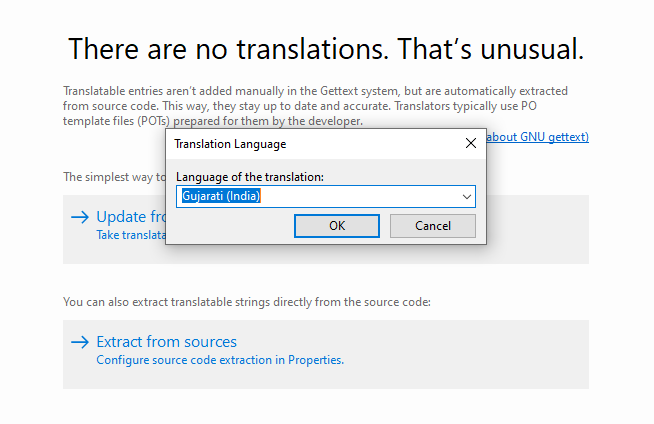
ที่นี่คุณจะเห็นสองตัวเลือกดังที่แสดงด้านล่าง:
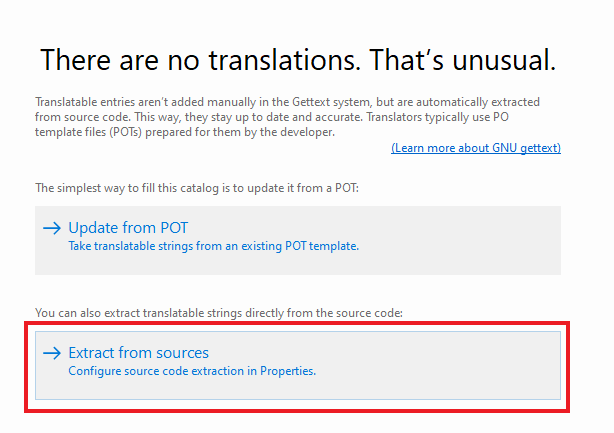
โปรดเลือก 'แยกจากแหล่งที่มา' ภายใต้ 'คุณสมบัติการแปล' คุณสามารถเพิ่มชื่อโปรเจ็กต์ของคุณ รุ่นของโปรเจ็กต์ ทีมภาษา และอื่นๆ อีกมากมาย
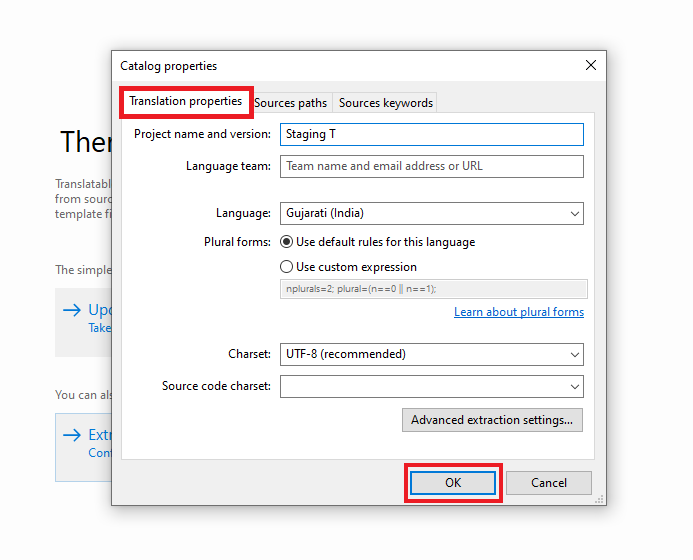
หลังจากที่คุณกรอกรายละเอียดเหล่านี้แล้ว ให้คลิกที่ 'ตกลง' จากนั้นบันทึกไฟล์โดยไปที่ ไฟล์ > บันทึก หรือคุณสามารถค้นหาปุ่ม 'บันทึก' ใต้ตัวเลือก 'ดู' ได้
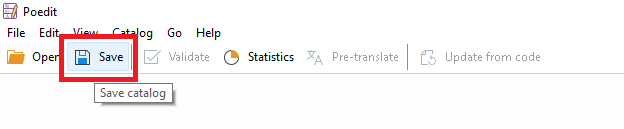
เมื่อคุณบันทึกโครงการของคุณแล้ว ให้เปิดหน้าต่าง 'แยกจากแหล่งที่มา' อีกครั้ง และไปที่ 'เส้นทางแหล่งที่มา' ในที่นี้ คุณจะต้องเพิ่มโฟลเดอร์ภายใต้ไอคอน '+'
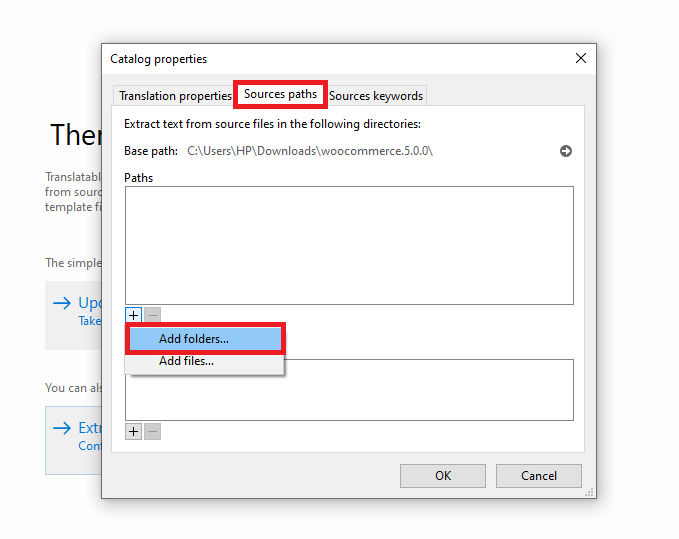
หลังจากที่คุณเลือกโฟลเดอร์ปลั๊กอิน แล้ว ให้ไปที่ 'แหล่งที่มาของคำหลัก' และเพิ่มคำหลักสองคำต่อไปนี้:
__
_e
คลิกที่ 'ตกลง' และสตริงของคุณจะถูกแยกออก นี่คือสิ่งที่จะปรากฏขึ้น:
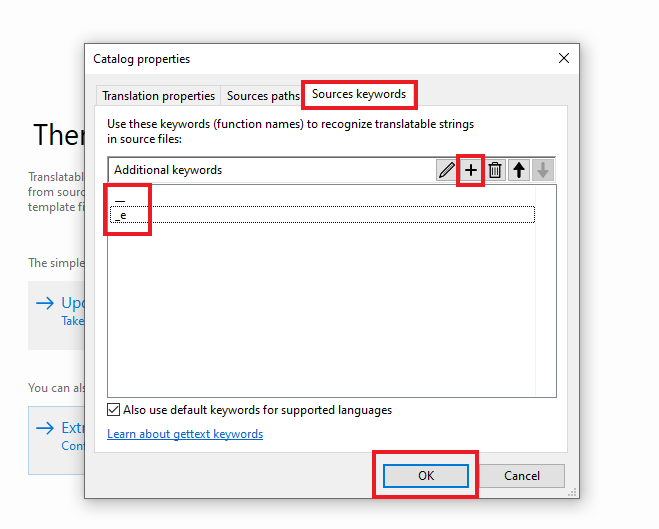
คุณสามารถเริ่มแปลข้อความต้นฉบับของคุณในลักษณะต่อไปนี้:
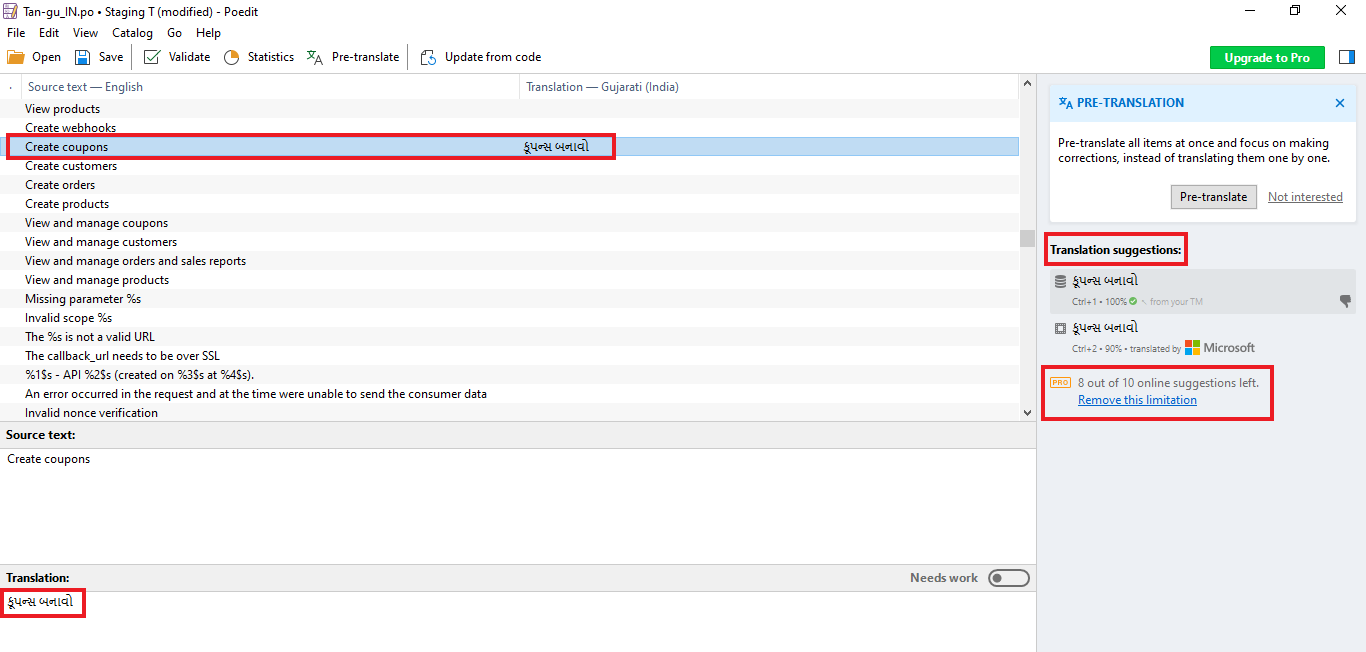
ด้านข้าง ถ้าคุณต้องการเพิ่มบันทึกย่อสำหรับนักแปลของคุณ คุณสามารถทำได้ PoEdit ยังมาพร้อมกับตัวเลือกในการแนะนำการแปล หาได้ที่มุมขวาบน ในเวอร์ชันฟรี คุณสามารถใช้คำแนะนำออนไลน์ได้เพียง 10 รายการเท่านั้น คุณสามารถอัปเกรดเป็นเวอร์ชัน Pro ได้หากต้องการลบข้อจำกัดนี้ เมื่อเสร็จแล้ว คุณสามารถบันทึกไฟล์ของคุณได้
หากต้องการ คุณยังสามารถอัปโหลดคำแปลที่คุณดาวน์โหลดด้วยตนเองจาก translate.wordpress.org ได้อีกด้วย ทำตามขั้นตอนที่กล่าวถึงก่อนหน้านี้และส่งออกไฟล์ .po แทน คุณสามารถอัปโหลดได้โดยคลิกที่ 'แก้ไขการแปล' ที่หน้าแรกของแอปพลิเคชัน
บทสรุป
ในยุคปัจจุบัน การเปลี่ยนร้านค้า WooCommerce แบบหลายภาษาของคุณมีความสำคัญพอๆ กับการทำให้ร้านค้าออนไลน์ของคุณมีพื้นฐานที่ถูกต้อง ตั้งค่าอย่างถูกต้องด้วยความช่วยเหลือของคู่มือนี้ และเรามั่นใจว่าคุณจะสามารถกำหนดเป้าหมายไปยังตลาดและผู้ชมใหม่ๆ ได้ในเวลาไม่นาน
ที่ Tyche Softwares เราพยายามทำให้แน่ใจว่าปลั๊กอินของเราสามารถเข้าถึงได้มากขึ้น ย้อนกลับไปในปี 2015-2016 เรามีเอกสารเกี่ยวกับปลั๊กอินทั้งหมดของเราที่แปลเป็นภาษาสเปนและอิตาลี เรายังเก็บมันไว้สองสามปี! อย่างไรก็ตาม เราไม่สามารถรักษามันได้ & ด้วยเหตุนี้ เราจึงต้องถอดมันออก แต่เรายังมีข่าวดีสำหรับคุณ! ปลั๊กอินบางตัวของเรา (ทั้งแบบฟรีและแบบชำระเงิน) ได้รับการแปลเป็นภาษาต่างๆ มากถึง 40 ภาษา:
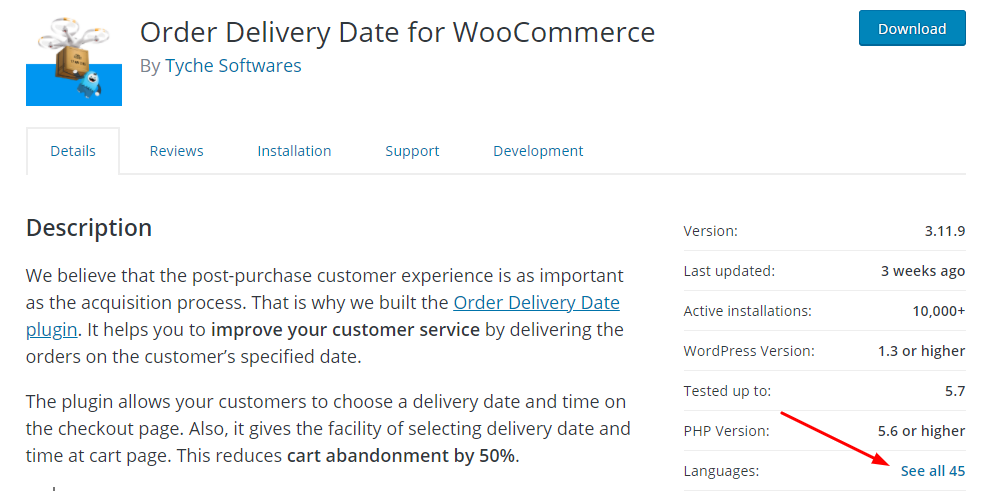
หากคุณกำลังมองหาโซลูชัน WooCommerce ที่ได้รับการแปลเป็นภาษาต่างๆ แล้ว อย่าลืมตรวจสอบปลั๊กอินพรีเมียมและฟรีของเรา โบนัสเพิ่มเติมสำหรับพวกเขา? เข้ากันได้อย่างสมบูรณ์แบบกับปลั๊กอิน WPML & Loco Translate!
ถึงเวลาที่คุณจะต้องเริ่มตั้งค่าไซต์หลายภาษาของคุณ คุณวางแผนที่จะใช้วิธีใด แจ้งให้เราทราบในความคิดเห็นด้านล่าง
โปรดทราบว่าลิงก์บางลิงก์ในโพสต์นี้อาจเป็นลิงก์พันธมิตร อย่างไรก็ตาม ข้อมูลในโพสต์สะท้อนมุมมองและคำแนะนำส่วนตัวของเราโดยไม่มีอคติใดๆ
